リボンの中で最も利用されないボタン
リボンにはたくさんのボタンが配置されています。何しろExcel 2007にはツールバーがなくなってしまったのです。今までツールバーに用意されていた機能は、すべてリボンから実行できるようにしておかなければなりません。とはいえ、リボンにも限度がありますから「これはあまり利用されないだろう」と判断されたボタンは、標準では配置されていません。
標準の状態でリボンに配置されているボタンは、何らかの理由でMicrosoftが「これは配置した方がよい」と判断したのでしょう。その中で、最も利用されないボタンは何だと思いますか?Excelの使い方は千差万別ですから、ユーザーによってよく使うボタンも異なるでしょう。しかし、このボタンをクリックする人は少ないと思います。
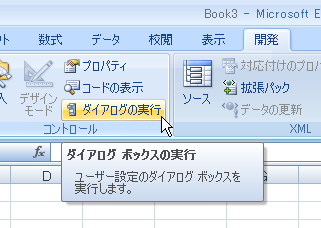
[開発]タブの[コントロール]グループにある[ダイアログの実行]ボタンです。試しにクリックしても、何も変化はありません。これは、Excel 5.0/95時代のマクロで設定したフォームを表示するためのボタンです。せっかくですから使い方をご紹介しましょう。
シート見出しを右クリックして[挿入]を実行します。
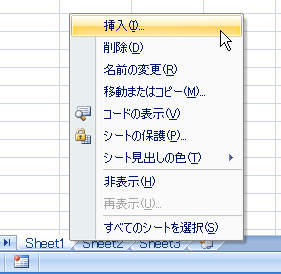
表示される[挿入]ダイアログボックスで「MS Excel 5.0ダイアログ」を選択して[OK]ボタンをクリックします。"ダイアログ"が半角カタカナで表示されているあたり歴史を感じますね。
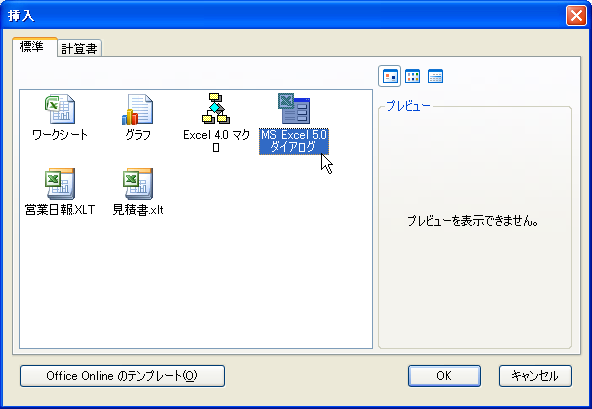
これが「ダイアログシート」です。VBAのUserFormに似ていますが、正真正銘の「シート」です。
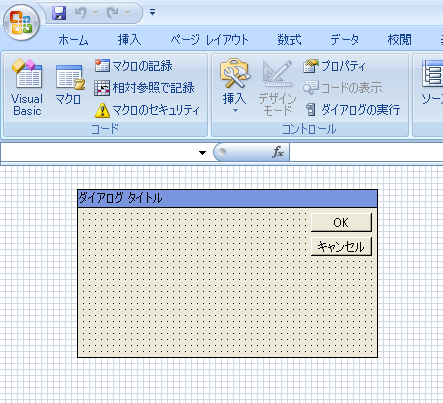
この「ダイアログシート」を表示している状態で[ダイアログの実行]ボタンをクリックすると、ダイアログが表示されます。これは、主に動作の確認目的で行う操作です。
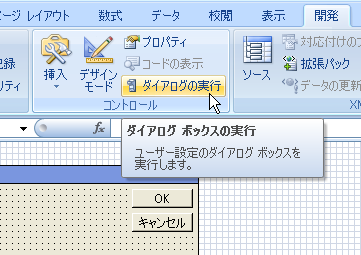
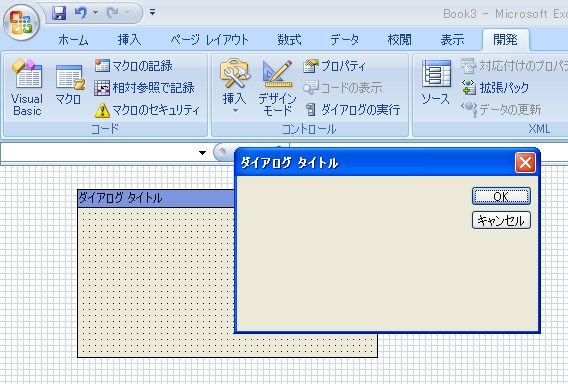
VBAからダイアログシートを操作するのは、少々コツが必要です。何しろダイアログシートですから。Excel 97でVBAがバージョンアップし、現在は同じ機能をUserFormで実現できます。わざわざ大昔の使いにくいダイアログシートを使うユーザーもいないでしょう。[開発]タブの[ダイアログの実行]ボタンは、おそらく誰も利用しないと思います。このボタンは非表示にして、コマンドボタンやリストボックスを挿入するボタンでも配置しておいた方が便利なのでは…と感じます。